PS如何只模糊背景突出主题?
溜溜自学 平面设计 2022-05-19 浏览:595
大家好,我是小溜,在PS中,模糊图片中的背景,即可突出图片中的主题,那么这个模糊背景的过程应该怎么操作呢?下面小溜就来给大家分享下具体的操作教程,希望本文内容能够帮助到大家。
想要更深入的了解“PS”可以点击免费试听溜溜自学网课程>>
工具/软件
硬件型号:微软Surface Laptop Go
系统版本:Windows7
所需软件:PS CS6
方法/步骤
第1步
首先,在PS中打开图片。

第2步
选择【套索工具】,进入下一步。

第3步
接着用鼠标勾出不需要高斯模糊的部分。
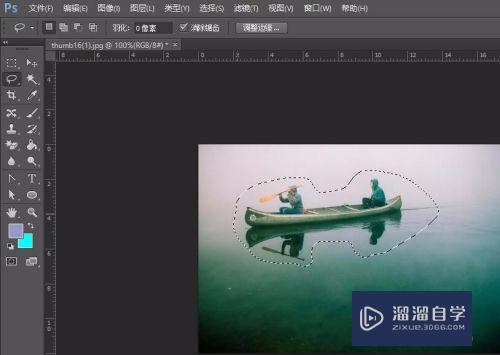
第4步
右击画布,将羽化值选为5左右。

第5步
在【编辑】中选定【剪切】,进入下一步。
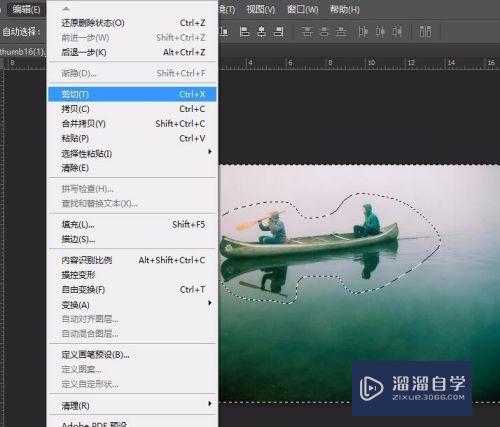
第6步
在【滤镜】中选定【模糊】后,再进一步勾选【高斯模糊】。
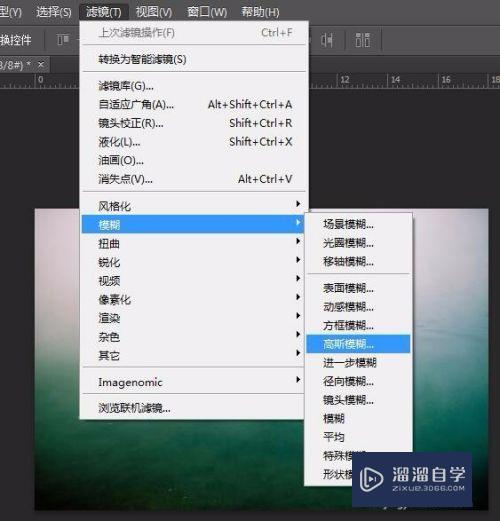
第7步
高斯模糊的参数,自己看预览适当调整。
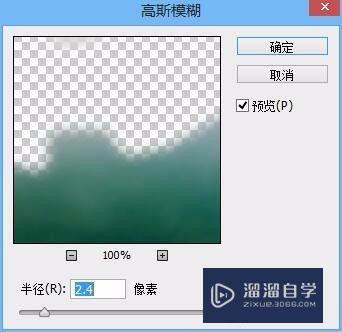
第8步
最后,再把主体景物在【编辑】中【粘贴】过来。按ctrl+t,适当调整大小。
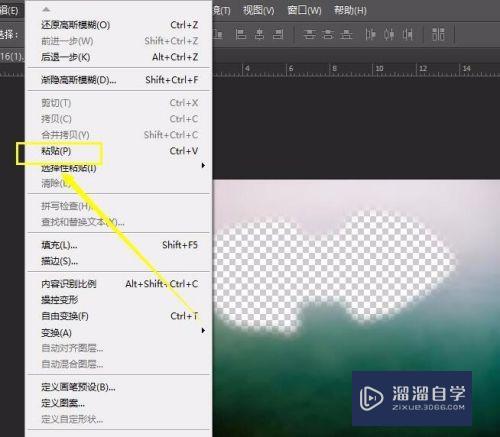
第9步
效果如下图。

注意/提示
好了,以上就是“PS如何只模糊背景突出主题?”这篇文章全部内容了,小编已经全部分享给大家了,还不会的小伙伴们多看几次哦!最后,希望小编今天分享的文章能帮助到各位小伙伴,喜欢的朋友记得点赞或者转发哦!
相关文章
距结束 04 天 10 : 26 : 44
距结束 01 天 22 : 26 : 44
首页







